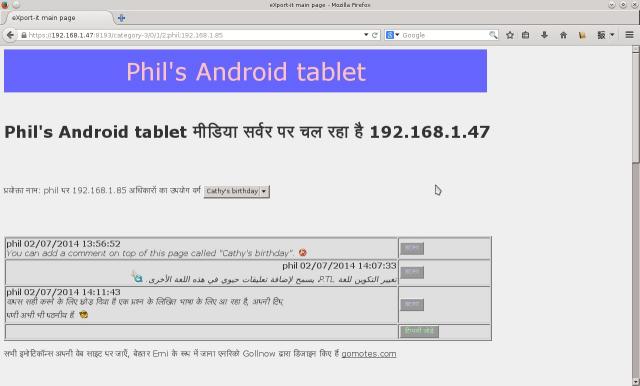ekspor itu android UPnP/HTTP client/server
aplikasi file sharing Android untuk video, audio, gambar dan ebooks

Anda harus menggunakan URL seperti yang diberikan pada jendela Server eXport-it baik server lokal
(pada jaringan Wifi) URL di sisi kiri dari "server" jendela, atau eksternal
URL alamat ip di sisi kanan.
Menggunakan HTTP sederhana, Anda harus mendapatkan halaman seperti di bawah ini, daftar semua file yang diekspor.
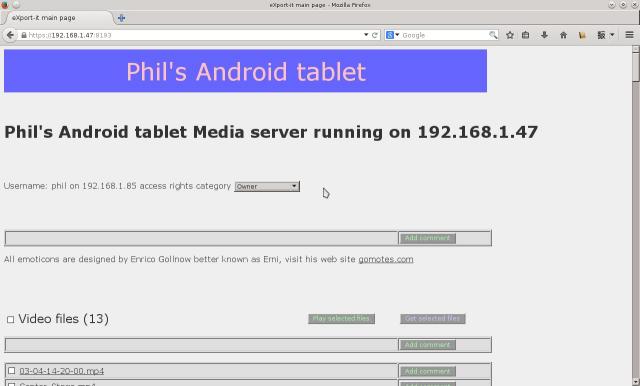
Jika anda mendefinisikan setidaknya satu nama pengguna dalam konfigurasi server sebelum memulai itu, Anda harus memberikan nama pengguna dan password untuk terhubung pada server. Karena kita menggunakan HTTPS, bidang teks ini dikirim dienkripsi (kuat) melalui jaringan.
Jika Anda ingin kembali ke halaman login ini nanti ketika menggunakan aplikasi, Anda hanya memasukkan
URL sederhana menunjuk ke server HTTPS pada browser Anda, sesuatu seperti https://111.22.33.44:8193
dan kemudian Anda bisa login lagi. Tidak ada masuk atau halaman logout, tapi Anda log out setelah 10 menit tanpa digunakan.
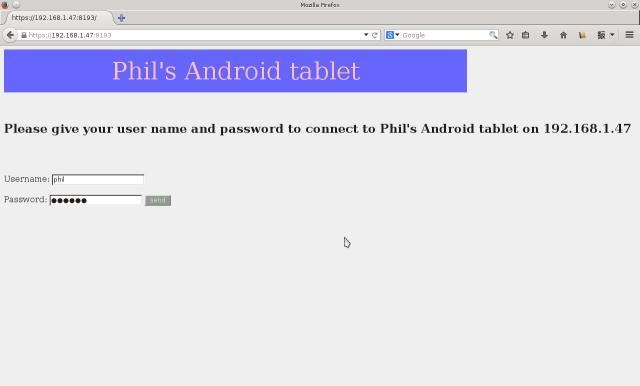
Akhirnya, Anda mendapatkan halaman HTML yang berisi daftar file data diekspor. Jika Anda menggunakan prosedur otentikasi (dan hanya dalam kasus ini), daftar ini tergantung pada kategori ditetapkan untuk nama pengguna yang Anda gunakan. Jika Anda dianggap sebagai "pemilik", Anda mendapatkan halaman HTML yang sama dibandingkan dengan HTTP sederhana tanpa otentikasi. Daftar Anda lebih pendek jika nama pengguna Anda adalah bagian dari salah satu dari dua kategori lainnya.
Jika pengguna memiliki akses ke lebih dari satu kategori, drop down izin daftar untuk pergi dari satu ke yang lain.
Ini terlihat baik untuk mengatur bersama-sama file yang terkait dengan topik yang sama.
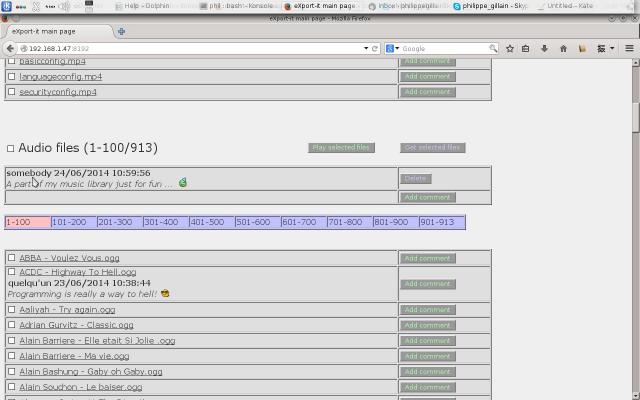
Pada halaman Web ini, Anda dapat mengklik langsung pada file, maka pengaturan default browser Anda
akan digunakan, oleh Plugin video yang sampel dapat digunakan. Cara lain terdiri atas menggunakan kotak centang
untuk memilih file kemudian mengklik "Play" tombol di bagian atas daftar, dan Javacript dengan
instruksi HTML5 akan dieksekusi. Kami memiliki keterbatasan HML5 pada browser yang Anda gunakan.
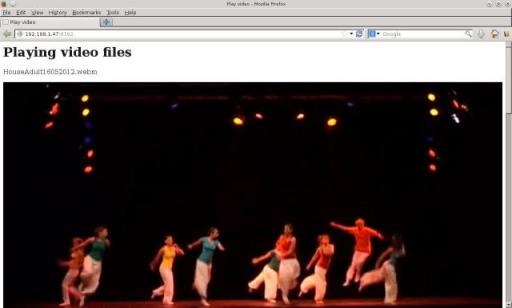
Dalam gambar ini video pertama dari pilihan tiga file dimainkan. Kami menggunakan elemen video HTML5 di Firefox.
File harus WebM, H.264 MP4, atau file video ogg.

Anda memiliki tipe yang sama pembatasan ketika memilih daftar lagu. Firefox dan Opera dukungan
hanya file ogg, saya versi saat ini Chrome masih mendukung mp3 selain ogg.

>Anda juga dapat melihat daftar gambar (jpeg, gif dan png).
Gambar yang ditampilkan selama 3 detik.
Anda dapat menghentikan sebentar hanya mengklik di tengah, klik kiri atau kanan gambar untuk mundur atau maju.

Anda juga dapat melihat daftar gambar (jpeg, gif dan png).
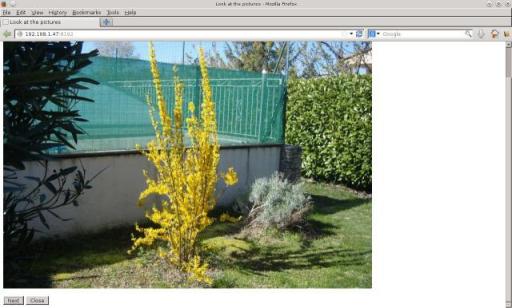
Anda dapat menulis komentar di bagian atas halaman sehingga per kategori, maka Anda juga dapat menyisipkan komentar per kelompok file seperti video, audio, .. Akhirnya anda memiliki kesempatan untuk menambahkan komentar per file.
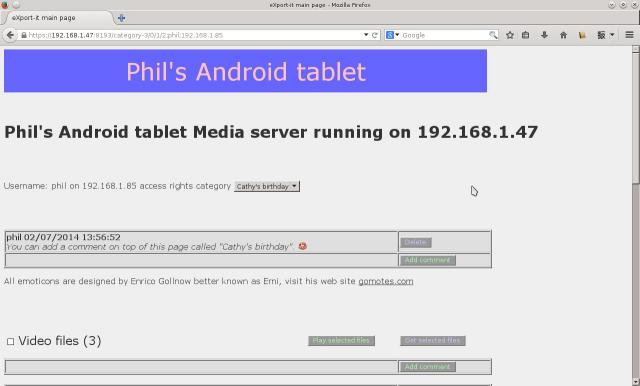
Hanya penulis komentar dan anggota "pemilik" Kategori dapat menghapus komentar.
Bila menggunakan HTTP sederhana pada jaringan Wifi, tidak ada otentikasi dan semua pengguna dianggap sebagai administrator, mereka dapat menghapus semua komentar.
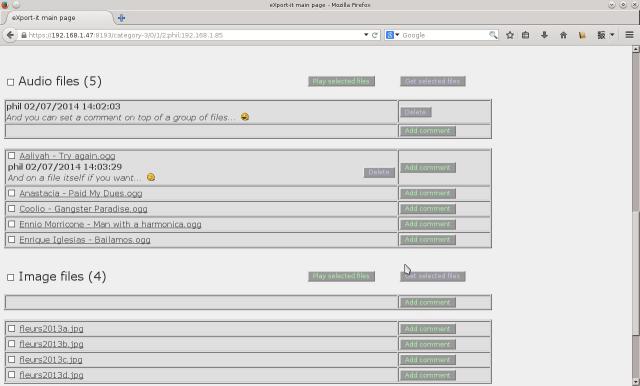
Anda dapat menyisipkan emoticon pada posisi kursor saat menulis komentar hanya memilihnya dalam daftar tepat di atas kolom entri teks. Emoticon ini tidak ditampilkan sebagai gambar di zona ini teks murni tapi seperti indeks didahului oleh dua "#" tanda-tanda.
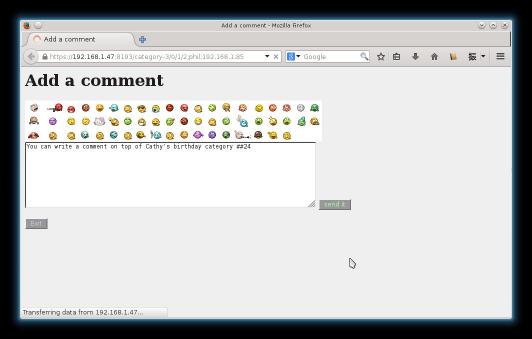
Jika mau, Anda dapat menulis "kiri ke kanan" teks dengan server Anda dikonfigurasi dalam bahasa menggunakan arah ini, kemudian beralih server ke "kanan ke kiri" bahasa untuk menulis komentar ke arah lain. Sebuah komentar mengambil bahasa dikonfigurasi server pada saat yang tertulis. Bahasa server dapat diubah secara dinamis.
Komentar didefinisikan dalam "pemilik" Kategori yang ditulis di semua kategori, bersama-sama dengan komentar-komentar dari kategori tersebut. Pemilik dapat memberikan informasi global pada apa yang ia berbagi tanpa menulis ulang di semua kategori.